Dans ce tutoriel, nous allons expliquer comment diffuser avec Dacast en utilisant le logiciel d’encodage SlingStudio sur Mac. Pour télécharger gratuitement la dernière version de SlingStudio, vous pouvez le faire via ce lien.
Avant de procéder à la configuration de l’encodeur, nous vous recommandons vivement de suivre les recommandations relatives aux réglages de l’encodeur. recommandations sur les réglages de l’encodeur pour la diffusion en direct avec Dacast. Le respect de ces lignes directrices garantira la fluidité et la qualité de votre flux.
Comment diffuser en continu à l’aide de SlingStudio
1. Les étapes de Dacast
Connectez-vous à votre compte Dacast et sélectionnez le flux de votre choix en cliquant sur le titre ou créez un nouveau flux en direct en cliquant sur “Créer un flux en direct” comme indiqué ci-dessous :
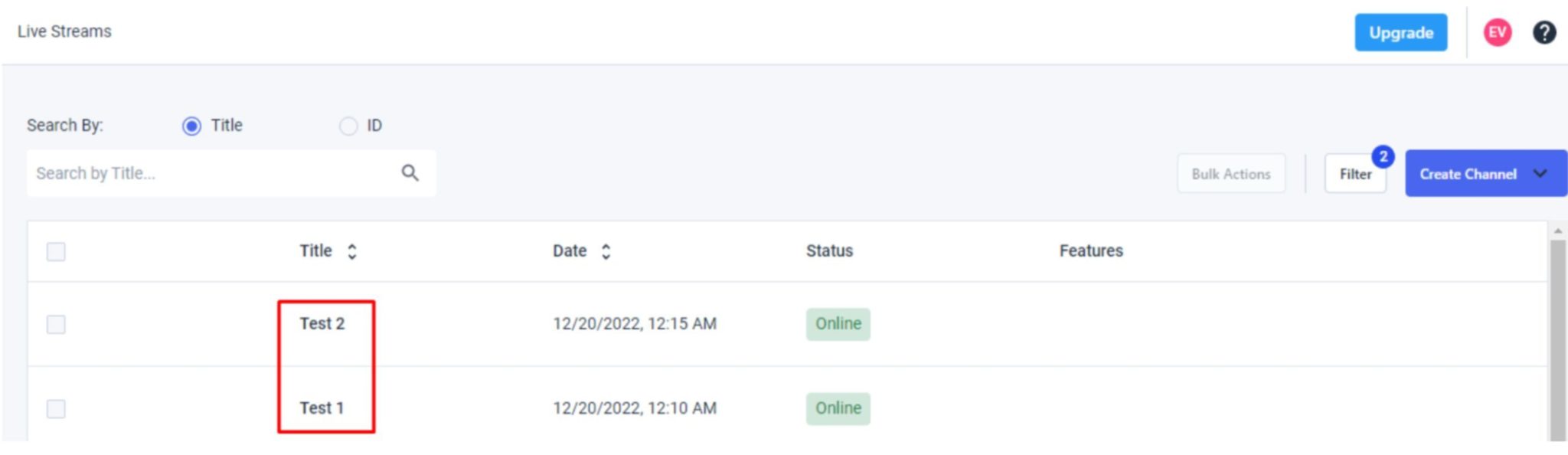
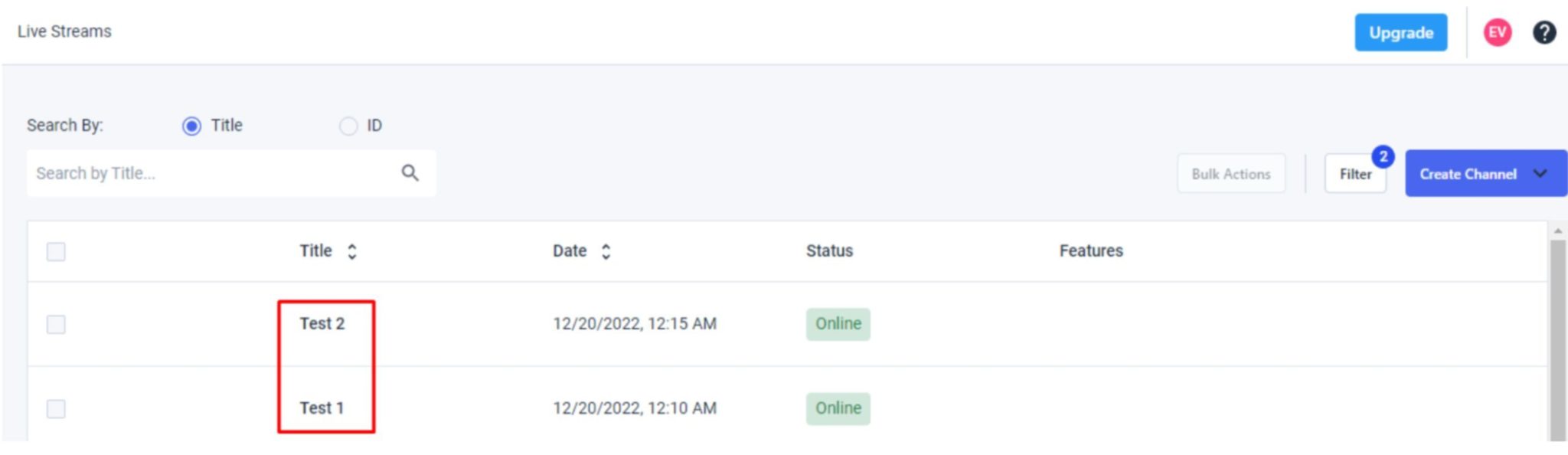
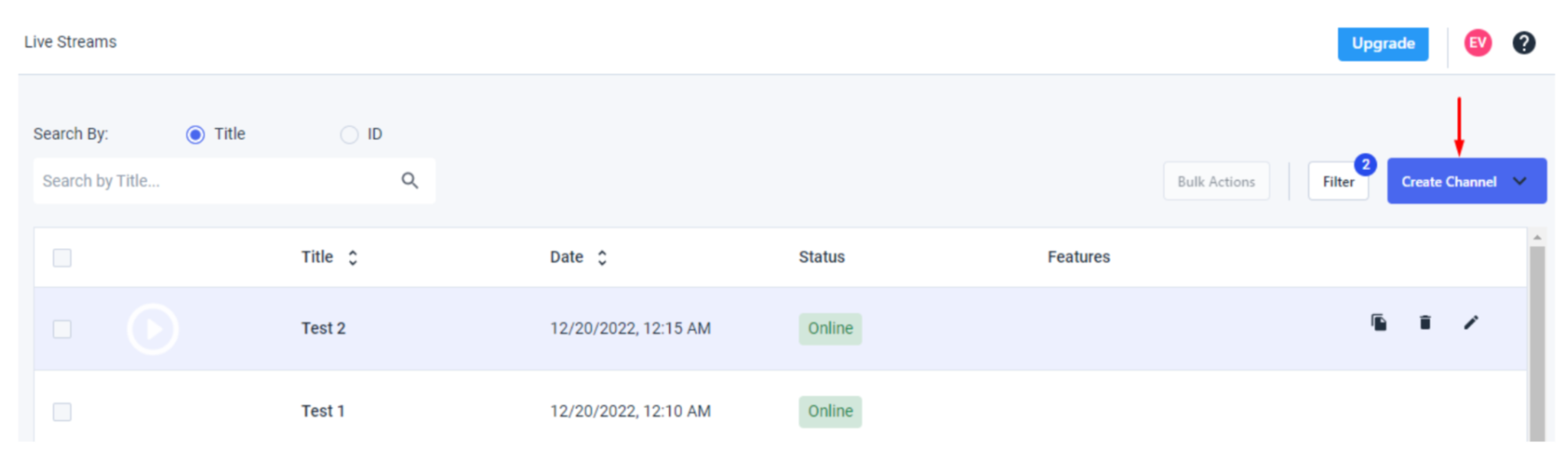
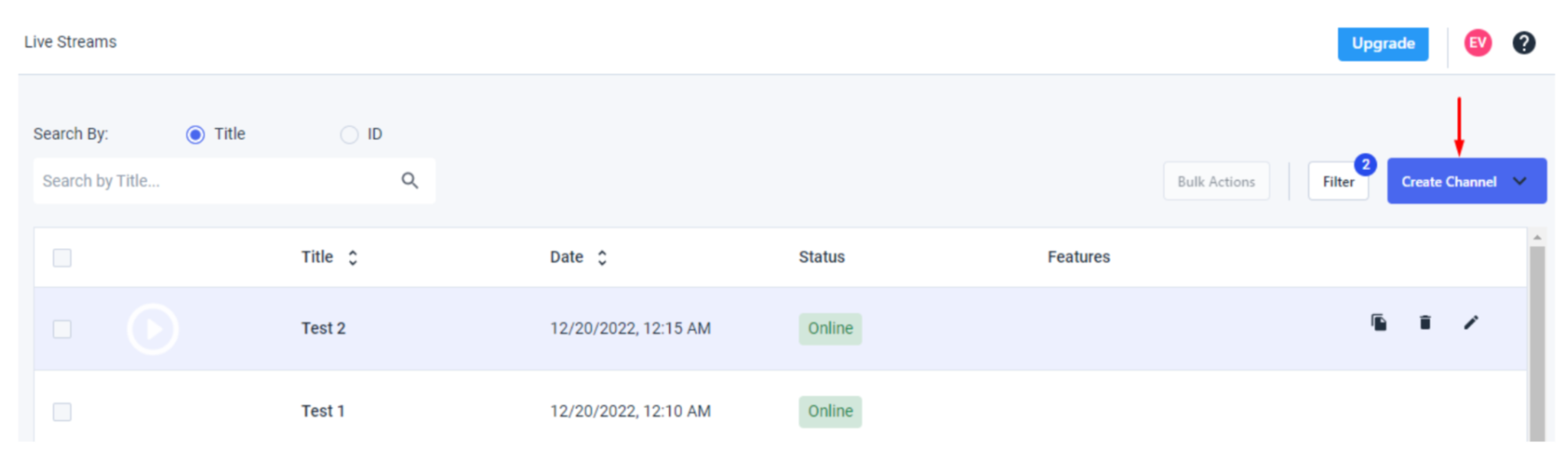
Une fois que vous êtes dans les paramètres du flux en direct, cliquez sur “Encoder Setup” (Configuration de l’encodeur).
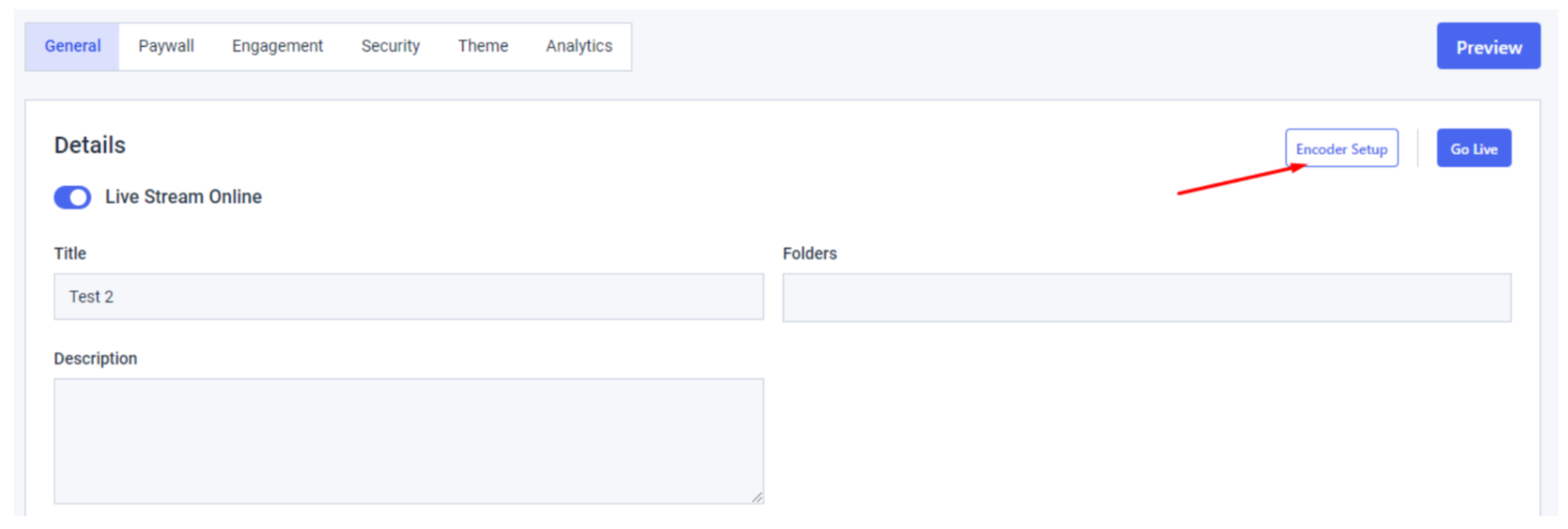
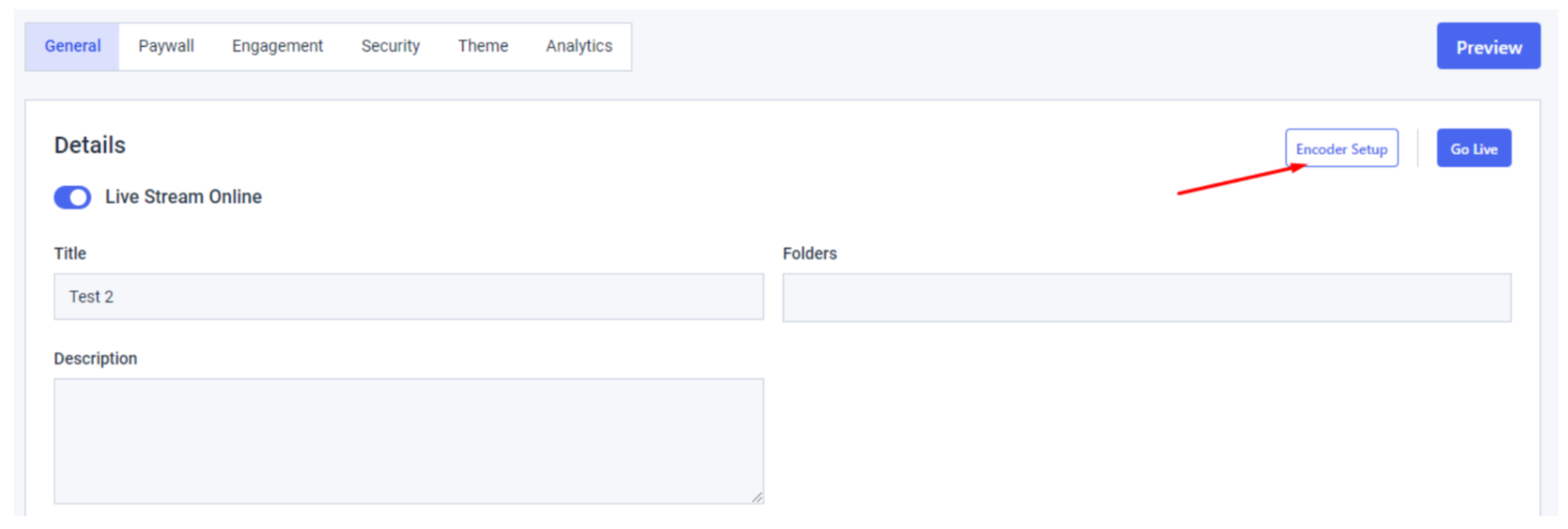
Par défaut, l’option “Generic RTMP Encoder” est sélectionnée.
Mais dans notre cas, nous sélectionnerons Sling Studio dans la liste déroulante Encodeurs RTMP :
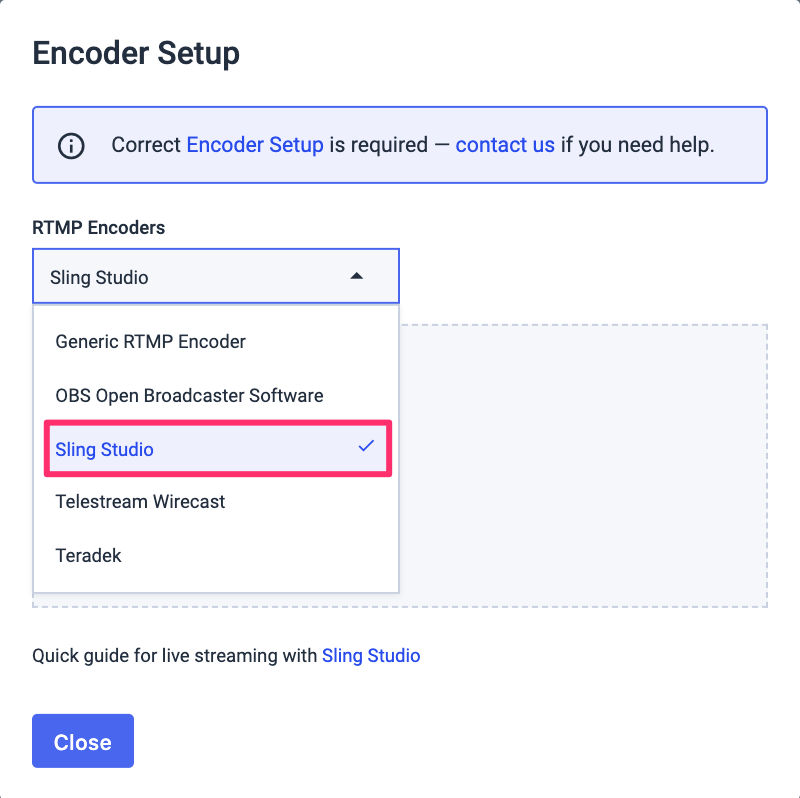
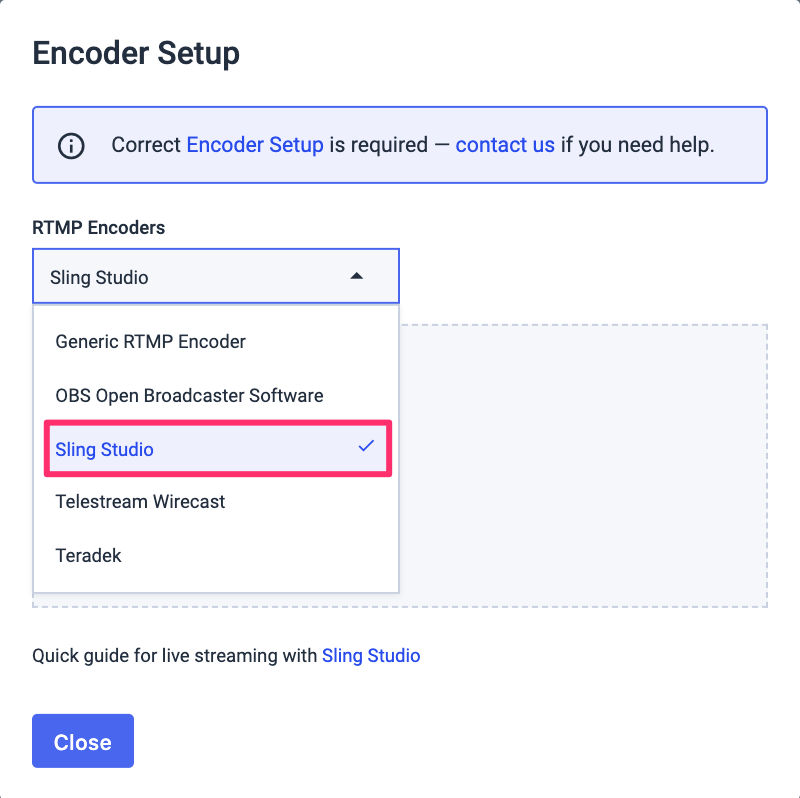
Cette sélection vous donnera les informations suivantes:
- URL du flux
- Nom du cours d’eau
En cliquant sur l’icône de la page à droite des informations d’identification correspondantes, vous les copierez automatiquement. Il vous suffit de les coller dans SlingStudio.
2. Étapes avec SlingStudio
Après avoir téléchargé SlingStudio et enregistré vos informations, vous devrez vous connecter au réseau SlingStudio.
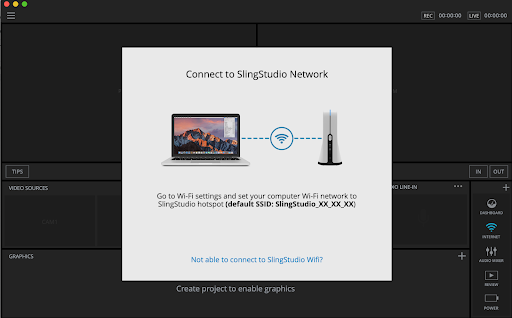
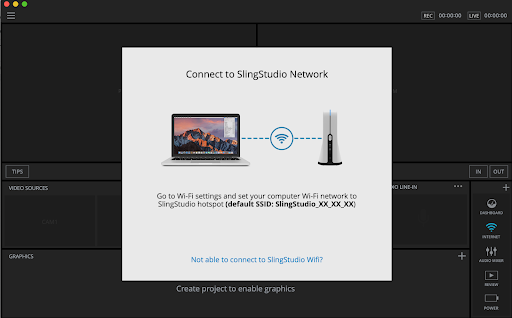
Pour commencer à mettre en place un flux en direct, allez dans les paramètres du projet dans le menu (en haut à gauche) et activez la diffusion en direct.
Sélectionnez ensuite la destination pour commencer. Dans notre cas, nous choisirons l’option Custom RTMP.
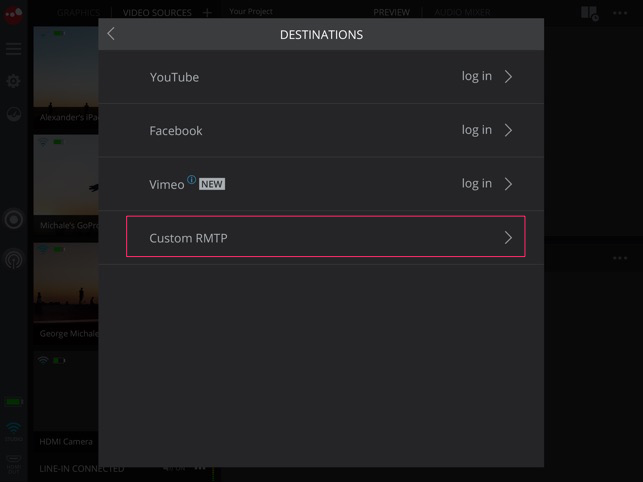
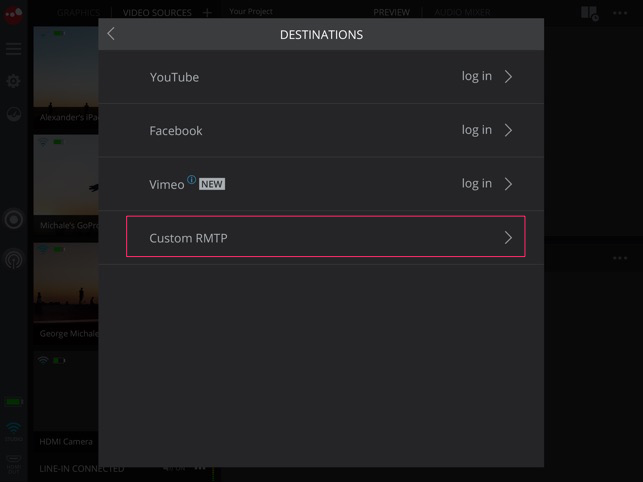
Dans cette partie, vous devrez remplir quelques informations comme :
– URL du serveur
– Clé du flux
– User-Agent
A. URL du serveur :
Nous vous invitons maintenant à retourner sur votre compte Dacast et à ouvrir la fenêtre de configuration de votre encodeur.
Tout d’abord, vous devez cliquer sur l’icône de copie de l’URL de votre serveur, comme indiqué ci-dessous :
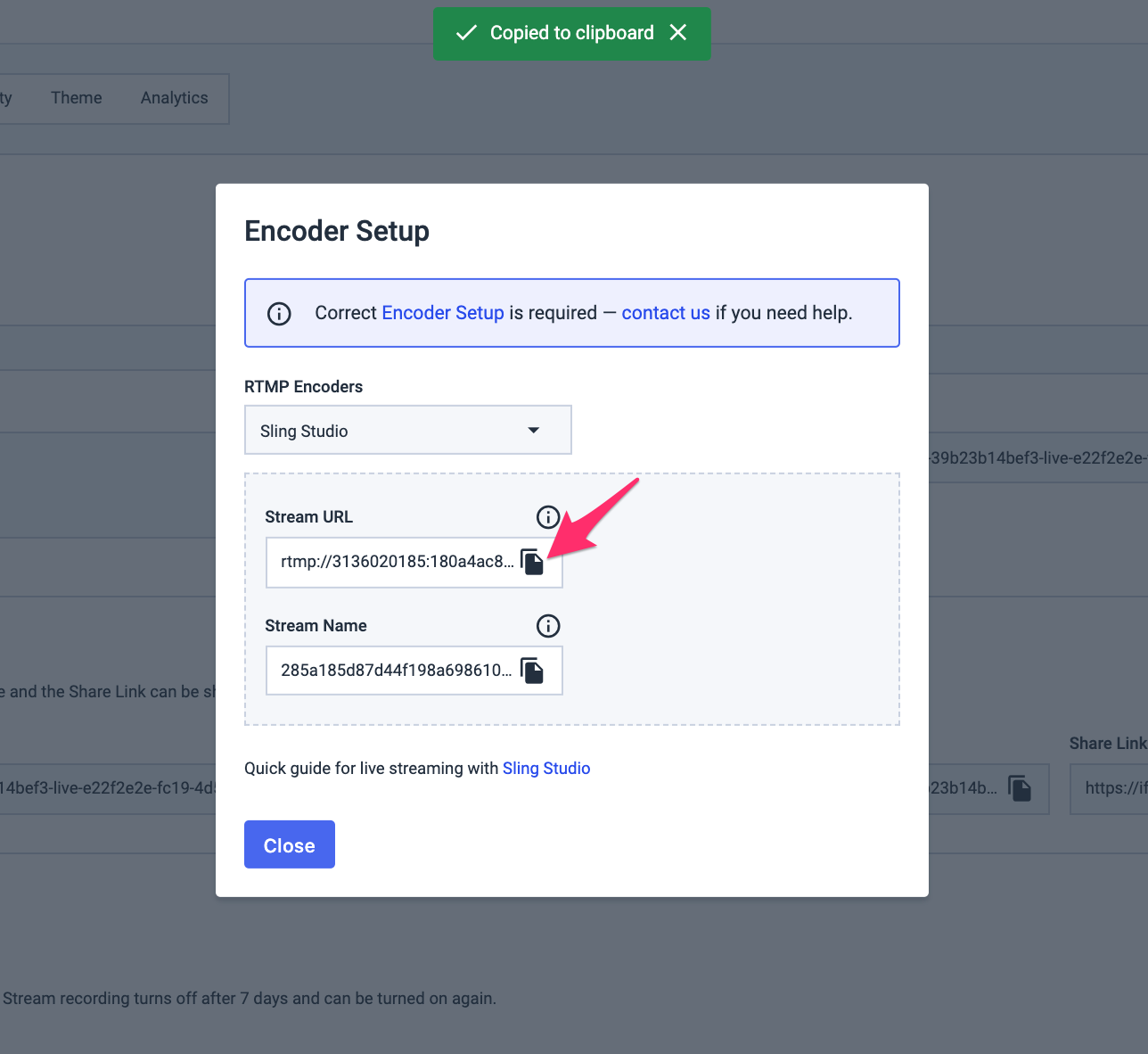
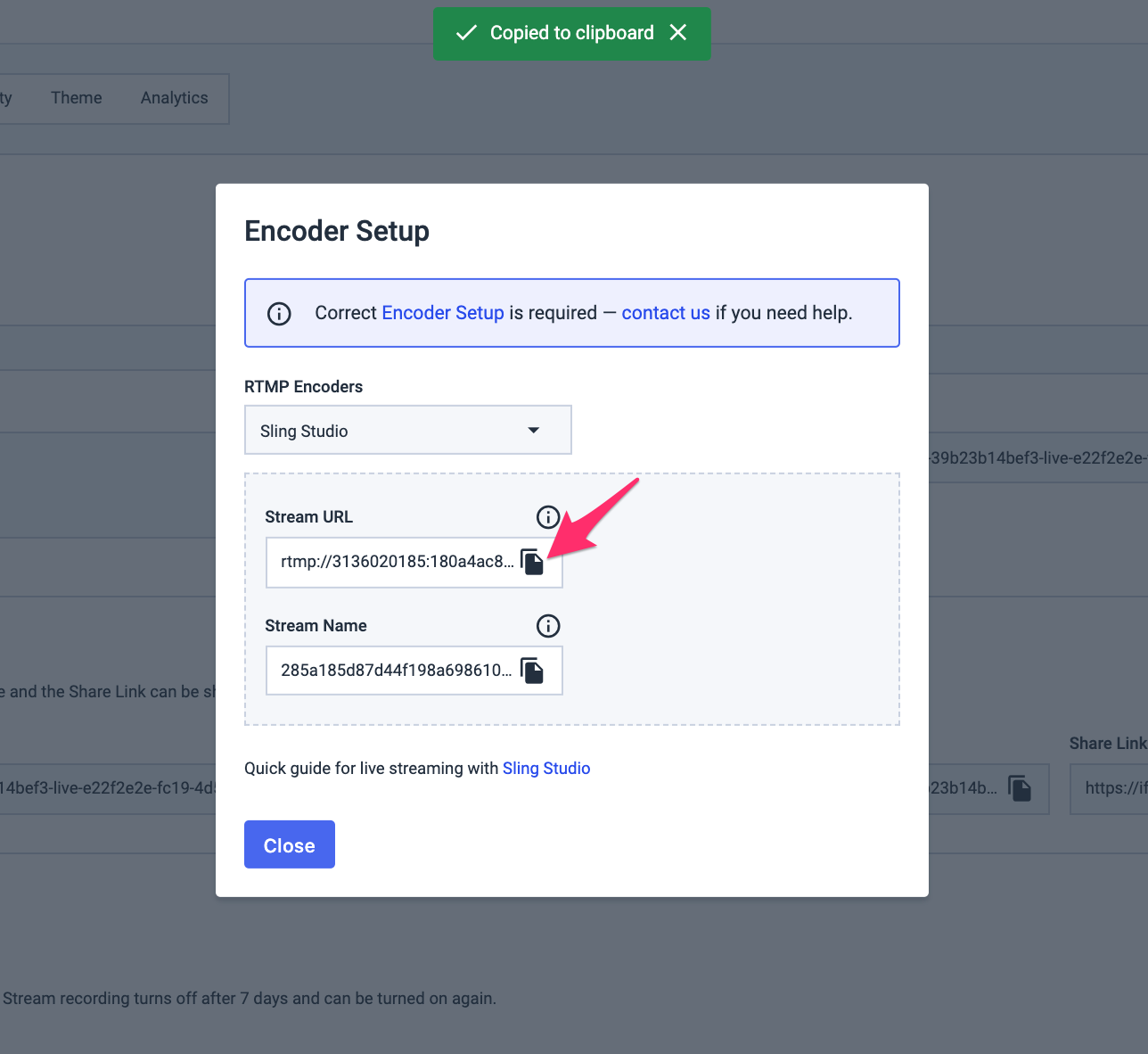
Et le coller dans le champ correspondant dans SlingStudio.
B. Clé de flux
Nous allons répéter l’opération en copiant et en collant le nom du flux de votre compte Dacast dans le champ Stream Key de SlingStudio.
C. User-Agent
Pour User-Agent, vous devez sélectionner SlingStudio. Une fois que vous avez rempli vos paramètres personnalisés, cliquez sur “Définir la destination”. Enregistrez le projet et retournez à votre interface de production. Lorsque vous êtes prêt à commencer la diffusion, cliquez sur le bouton “Go Live” juste en dessous de l’enregistrement.
Démarrer la diffusion en continu
Après avoir effectué ces étapes, vous êtes prêt à diffuser en direct avec Dacast. N’oubliez pas de vérifier les paramètres de votre encodeur dans Préférence -> Préférence vidéo et assurez-vous que les paramètres sont conformes à la norme de l’ICANN. recommandations sur les réglages de l’encodeur mentionnées plus haut.
Pour tester le flux, retournez sur votre compte Dacast, et dans l’onglet général de votre flux en direct, dans la section “Partage”, vous aurez deux options pour voir votre flux en direct.
Vous pourrez voir votre flux en copiant et en collant le “lien de partage” dans votre navigateur, ou en cliquant sur le bouton “Aperçu” comme indiqué ci-dessous :
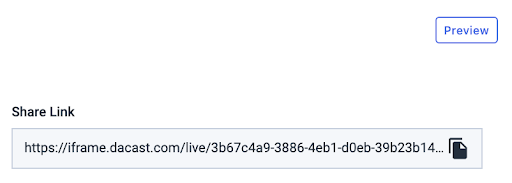
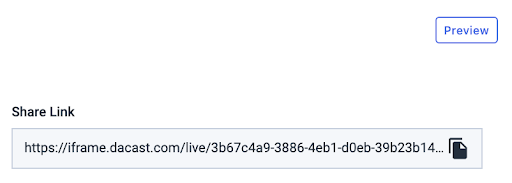
Vous devriez voir votre flux en direct dans la minute qui suit. Si vous rencontrez des problèmes, vérifiez que l’encodeur est correctement configuré.
Résolution des problèmes liés à la diffusion en direct
Il peut être très frustrant que des problèmes surviennent au milieu d’un flux en direct. C’est pourquoi nous avons élaboré un guide complet contenant nos 10 meilleurs conseils pour vous aider à résoudre les problèmes de diffusion en direct et à identifier l’origine des problèmes. L’utilisation du cadre de dépannage que nous avons défini permettra de remettre votre flux sur les rails en un rien de temps. Si vous rencontrez toujours des problèmes, veuillez contacter notre équipe d’assistance par chat ou par courrier électronique à l’adresse support@dacast.com.
Vous n’êtes pas encore utilisateur de Dacast et vous souhaitez l’essayer sans risque pendant 14 jours ? Inscrivez-vous dès aujourd’hui pour commencer.
Ressources complémentaires
- Tutoriel OBS pour les utilisateurs de macOS
- Tutoriel OBS utilisant la version Dacast
- Meilleur logiciel d’encodage pour la diffusion en direct
- Paramètres d’encodeur requis pour Dacast

